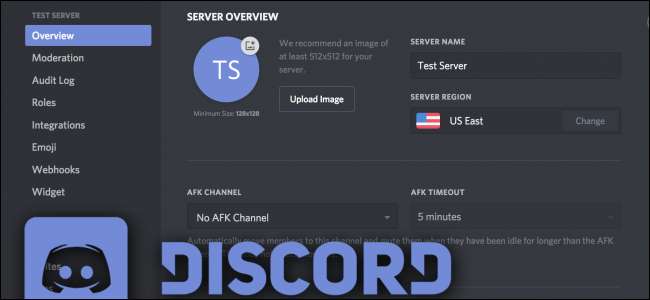
Perselisihan adalah aplikasi obrolan teks dan suara yang berkembang pesat, ditujukan untuk para gamer khususnya. Desainnya yang ramping dan sederhana menjadikannya alternatif yang sangat baik untuk aplikasi lama seperti Teamspeak dan Skype. Discord telah mengambil banyak inspirasi dari pilihan kustomisasi dan pengelolaan Teamspeak yang ekstensif, tetapi telah mengubur beberapa opsi tersebut di dalam antarmuka. Untungnya, memulainya cukup mudah.
Bagaimana Saya Membuat Server Perselisihan?
Membuat server Discord sangatlah mudah. Pertama, Anda harus melakukannya download Discord (Windows, macOS, Linux, iOS, atau Android) atau buka antarmuka web Discord. Apa pun pilihannya, Anda harus membuat akun pengguna gratis untuk memulai. Jadi lanjutkan dan lakukan semua itu dulu.
Saat pertama kali membuka Discord dan masuk, Anda akan ditanya apakah ingin membuat atau bergabung dengan server. Jika Anda sudah menggunakan discord dan melewatkan layar awal ini, Anda dapat membuat server baru dengan mengklik tombol plus besar di antarmuka Discord.

Bagaimanapun, Anda akan melihat layar yang sama. Klik tombol "Buat Server" untuk membuat server baru.
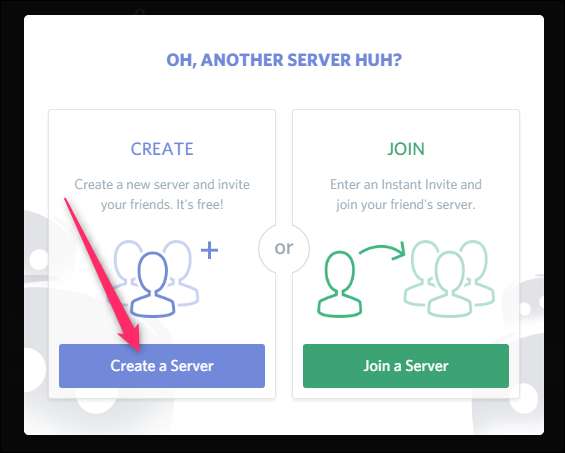
Beri nama server Anda, pilih wilayah lain jika tidak mendeteksi wilayah Anda dengan benar, lalu klik tombol "Buat".
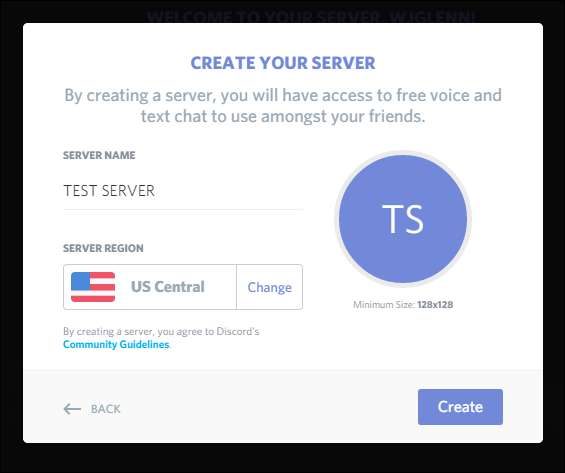
Server baru Anda dibuat, dan Anda otomatis terhubung dengannya. Pilih server baru Anda di sebelah kiri dan kemudian klik panah tarik-turun di samping namanya untuk melihat opsi untuk mengundang teman, mengubah pengaturan server, membuat saluran, dan banyak lagi.
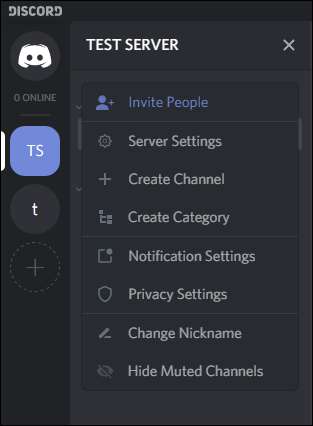
Siapkan Peran Pengguna agar Izin Lebih Mudah Dikelola
Peran dalam Discord memberi pengguna izin khusus. Anda dapat, misalnya, membuat peran untuk moderator dan memberikan peran itu kemampuan untuk memblokir pengguna dan menghapus pesan. Setiap pengguna yang Anda tetapkan untuk peran itu akan mewarisi izin tersebut. Menggunakan peran dapat menyelamatkan Anda dari keharusan menetapkan izin kepada setiap pengguna. Anda juga dapat menggunakan peran untuk melakukan sesuatu yang sederhana seperti memberi teman Anda peringkat dan warna yang keren.
Untuk mengelola peran, buka pengaturan server dan klik kategori "Peran" di sebelah kiri. Anda dapat menambahkan peran baru dengan mengklik tombol plus kecil di samping judul "Peran" di halaman. Pilih peran untuk mengelola izin. Ada daftar panjang izin, tetapi yang penting berkaitan dengan kemampuan untuk mengelola server dengan membuat saluran atau peran baru, mengelola pengguna dengan melarang atau menghapus pesan, dan memindahkan pengguna masuk dan keluar dari obrolan suara. Ada juga peran Administrator, yang memberikan setiap izin kecuali yang khusus pemilik server (seperti menghapus server, misalnya).

Setelan pertama— “Tampilkan anggota peran secara terpisah” —akan membuat orang dalam peran tersebut muncul dalam kategorinya sendiri di panel Pengguna. Anda dapat melakukan beberapa trik rapi dengan membiarkan pengaturan ini dimatikan untuk peran tertentu. Misalnya, jika Anda memiliki banyak admin, tetapi ingin menjadikan diri Anda sendiri warna yang berbeda, Anda dapat membuat peran baru dan meletakkannya di atas admin, tetapi biarkan opsi itu tidak aktif sehingga tidak akan membuat kategori yang sama sekali baru.
Di sini, kami telah membuat peran "Warna Keren" dan memberinya warna.
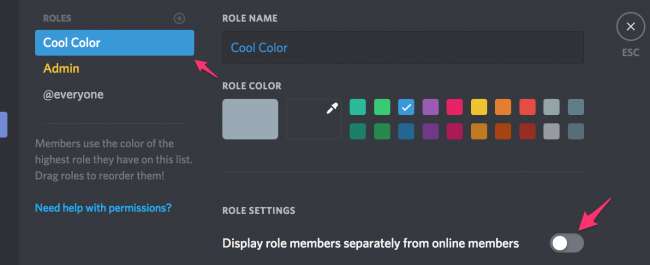
Sekarang, setiap pengguna yang ditetapkan ke peran "Cool Color" akan ditampilkan dengan warna biru.

Anda juga dapat menggunakan trik ini dengan izin. Misalnya, Anda dapat membuat peran "Administrator Server" dengan izin Administrator, dan memberikannya secara selektif daripada memberikannya kepada semua orang.
Setelah Anda selesai menyiapkan peran yang ingin Anda gunakan, Anda dapat menetapkan pengguna ke peran tersebut dengan mengklik kanan nama mereka dan mengaktifkan kotak yang sesuai di menu "Peran".
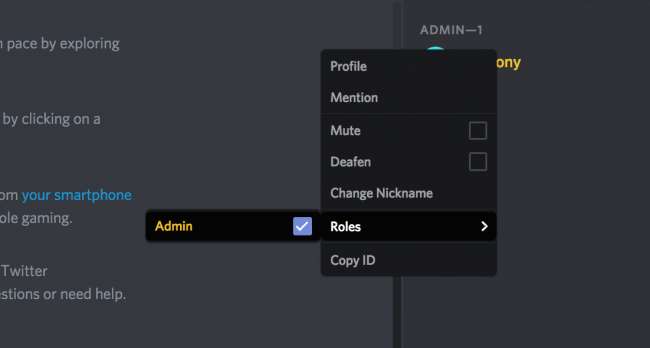
Jika Anda memiliki server yang sangat besar, Anda dapat mencari orang di bawah tab "Anggota" di panel setelan, jadi Anda tidak perlu menggulir ke bawah daftar atau @ mereka.
Bagaimana Saya Mengatur Saluran?
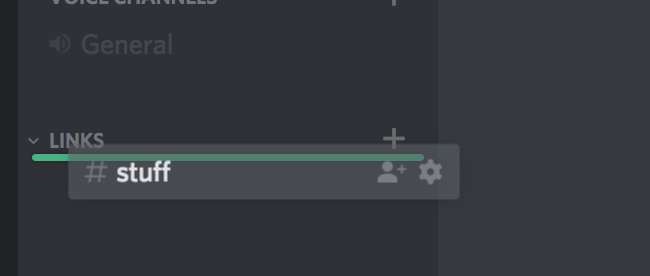
Setiap saluran di server Anda diatur ke dalam kategori. Untuk membuat saluran atau kategori baru, klik kanan di mana saja di panel saluran dan klik perintah "Buat Saluran" atau "Buat Kategori".
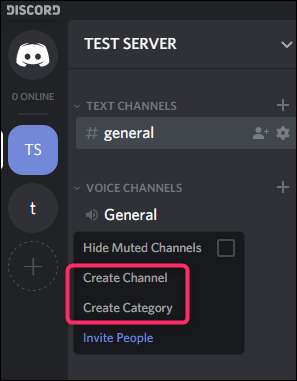
Saat Anda membuat saluran, beri nama dan pilih apakah itu harus saluran teks atau suara. Nama saluran tidak boleh berisi spasi (mengetik spasi hanya akan membuat tanda hubung) atau huruf kapital.
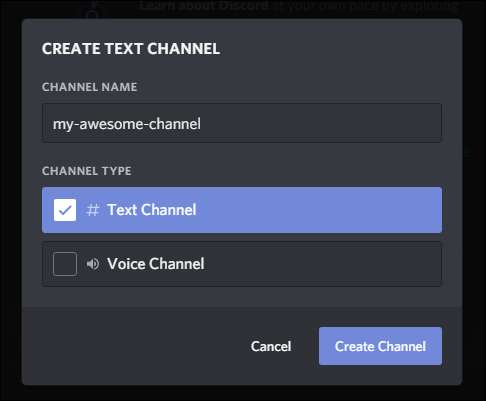
Saat Anda membuat kategori, yang harus Anda lakukan hanyalah memberinya nama. Nama kategori dapat berisi spasi, dan meskipun Anda dapat mengetikkan huruf besar dan kecil, nama kategori akan ditampilkan dalam huruf besar semua apa pun yang terjadi.
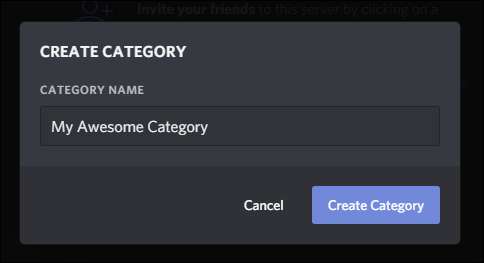
Saluran juga memiliki izin khusus salurannya sendiri, yang dapat Anda akses dengan mengeklik roda gigi di samping saluran. Izin ini secara default disinkronkan dengan kategori saluran tersebut, tetapi jika Anda mengubahnya, izin tersebut akan tetap seperti itu sampai Anda menyinkronkan lagi.
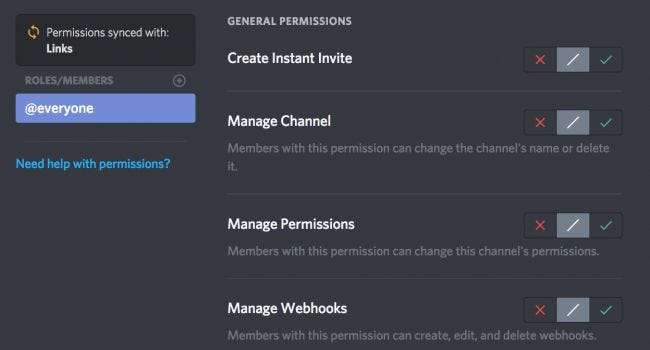
Anda juga dapat membuat kategori dan saluran menjadi pribadi. Ketika Anda pergi untuk membuat saluran, cukup pilih "Saluran Pribadi" dan kemudian aktifkan peran yang Anda inginkan untuk dapat mengakses saluran tersebut.
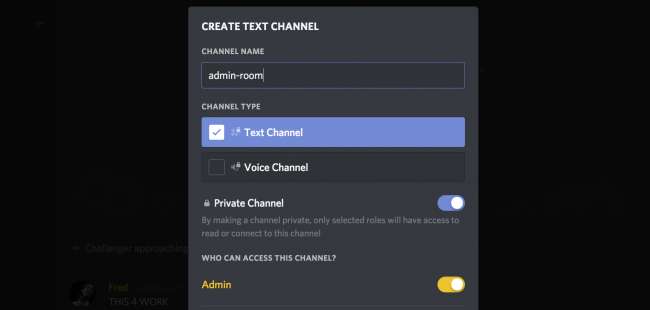
Jika Anda hanya ingin menambahkan beberapa orang ke saluran, yang terbaik adalah membuat peran baru untuk saluran tersebut, dan kemudian menambahkan pengguna ke peran tersebut.
Menghindari Penyalahgunaan
Dengan server perselisihan yang besar, Anda perlu melakukan beberapa tindakan pencegahan saat menetapkan peran dan saluran. Misalnya, jika Anda telah membuat saluran pribadi dan peran baru untuknya, tetapi peran tersebut berada di bawah peran lain dengan mengaktifkan "Kelola Peran", orang-orang dalam peran tersebut dapat memberikan peran pribadi baru kepada diri mereka sendiri dan mengakses saluran Anda. Ada banyak kasus lain seperti ini juga, berikut beberapa pedoman yang harus diikuti:
- Semua peran khusus saluran harus berada di atas peran administratif tertinggi.
- Peran warna khusus yang ditempatkan di atas admin akan memberi para admin tersebut kemampuan untuk membuat admin baru, karena secara teknis mereka lebih tinggi dari admin.
- "Kelola Saluran" juga memberi orang kemampuan untuk menghapus saluran, menghapus semua pesan dalam prosesnya. Karena itu, Anda sebaiknya tidak memberikan izin ini terlalu banyak. Hal yang sama berlaku untuk Administrator.
- Di saluran hanya-baca, anggota masih dapat menambahkan reaksi dengan emoji. Karena ada banyak alfabet emoji, orang dapat mengeja berbagai hal sebagai reaksi terhadap pesan Anda. Anda tidak dapat menghapus ini, jadi jika Anda memiliki masalah dengan orang-orang yang mengeja hal-hal yang tidak seharusnya mereka lakukan, Anda dapat menonaktifkannya di bawah @everyone di setelan khusus saluran. Anda juga dapat mengarahkan kursor ke reaksi untuk melihat siapa yang menempatkannya di sana.
- Jika Anda memiliki admin nakal, "Log Audit" di bawah setelan server melacak semua tindakan administratif, seperti menghapus pesan atau melarang pengguna. Dengan cara ini Anda dapat melacak siapa yang menyebabkan masalah dan menghapusnya.
- Jika Anda memiliki masalah dengan spam luar, Anda dapat mengatur level mod otomatis di bawah "Moderasi" di pengaturan. Ini membutuhkan pengguna baru untuk memverifikasi email mereka atau menjadi pengguna perselisihan aktif sebelum bergabung.
Jika Anda benar-benar membutuhkan bantuan untuk memoderasi, ada beberapa bot yang dapat Anda tambahkan yang akan membantu. MEE6 adalah favorit pribadi saya, dengan dasbor web dan sistem peringkat yang bagus, dan Dyno bekerja dengan baik juga. Anda dapat menelusuri bot perselisihan lainnya discordbots.org .







